
Владельцы телефонов Honor зачастую сталкиваются с проблемой пропадания звука. Как правило, проблема кроется в программной либо аппаратной части гаджета.
С решением первой пользователь может справиться самостоятельно, о чем и пойдет речь в этой статье.
Исправить аппаратный дефект можно лишь обладая специальными знаниями и навыками. Поэтому лучше не рисковать и обратиться за помощью в сервисный центр.
Выявление причины неисправности
Если пропал звук на телефоне Honor 10 необходимо определить полностью или частично он отсутствует.
Для этого можно как выполнить некоторые действия (включить музыку, принять вызов и уведомление) так и запустить диагностику устройства.
Для запуска диагностики потребуется выполнить следующее:
- Открыть приложение « Поддержка » или « HiCare » (есть по-умолчанию на всех смартфонах Huawei и Honor).
- Перейти на вкладку « Службы » и нажать на кнопку « Диагностика ».
- Далее требуется следовать появляющимся на экране подсказкам.
По завершении процесса диагностики, приложение покажет имеющиеся неисправности и предложит пути их решения. В том случае если проблема кроется в аппаратной части, приложение выдаст список ближайших сервисных центров.
К сведению! Если звук на телефоне отсутствует как при входящих вызовах, так и при воспроизведении музыки, то скорее всего динамик вышел из строя. То есть гаджет подлежит ремонту. Если же звук отсутствует только на входящих вызовах и уведомлениях, проблема кроется в его настройках.
Возможные решения проблемы со звуком
Список наиболее частых программных проблем и способы их решения
Основными причинами неисправности являются:
- Установка неверного режима « Вибрация » или « Без звука ». Решением является смена режима на « Звук ».
- Активация функции « Не беспокоить ». Тут еще следует обратить внимание на расписание – период времени, в течение которого звук входящих вызовов и сообщений автоматически блокируется. Решение кроется в отключении функции либо в корректировке расписания.
- Отсутствие рингтона на входящих вызовах сим карты и уведомлениях. Решение – установка мелодии вызова и уведомлений.
Рассмотрим их подробнее.
Отмена режима «Без звука»
Включить звук на Honor 20 можно как в шторке уведомлений, так и в настройках телефона. Для этого потребуется опустить шторку и нажать на соответствующую иконку либо зайти в настройки гаджета и выполнить следующие действия:
- выбрать пункт « Звуки »;
- деактивировать режим « Без звука » путем перемещения бегунка влево.
Обратите внимание и на громкость пунктов «Мелодия», «Вызовы» и «Мультимедиа». При необходимости увеличьте ее. В некоторых случаях может потребоваться перезагрузка телефона.
Отключение функции «Не беспокоить»
Деактивировать функцию можно в разделе «Звуки» настроек телефона где потребуется выбрать одноименный пункт. Для ее отключения необходимо переместить бегунок влево, а для корректировки расписания выполнить следующие действия:
- деактивировать функцию « Не беспокоить »;
- выбрать пункт « Расписание »;
- указать дни и время, в течение которого звук будет автоматически отключаться;
- активировать опцию, переместив бегунок вправо.
Установка рингтона на входящие вызовы и уведомления
Для установки мелодии вызова потребуется зайти в настройки гаджета и выполнить следующее:
- выбрать раздел « Звуки »;
- затем пункт « Мелодия вызова SIM 1 или SIM 2 », выбирайте тот, на котором рингтон отсутствует;
- выбрать мелодию из списка предустановленных или сохраненных на телефоне.
К сведению! При включенной функции «Не беспокоить» звук вызовов и уведомлений не воспроизводится. Однако, она не блокирует воспроизведение музыки из стандартного приложения. В некоторых случаях может потребоваться перезагрузка телефона.
На телефоне пропал звук: что делать?

Что делать, если видео запускается без звука, а музыка не воспроизводится? А что если вы не слышите собеседника во время разговора?
Ниже рассмотрим несколько причин, почему пропал звук на Андроид и что можно сделать, чтобы устранить неисправность.
Увеличение звука в системе
Если на телефоне пропал звук, что делать? Прежде всего, проверьте уровень звука в системе.
Обратите внимание! Для каждого типа звука в Android предусмотрен свой регулятор.
Чтобы увеличить звук, сделайте следующее:
Шаг 1. Нажмите на клавишу увеличения громкости (обычно находится на боковой грани смартфона).
Шаг 2. На экране появится шкала текущего уровня звука. Нажмите на три точки, чтобы открыть дополнительные параметры. Нажать на них нужно достаточно быстро, поскольку шкала очень быстро исчезает с экрана.

Шаг 3. Увеличьте громкость на тех переключателях, на которых это необходимо. Для этого, коснитесь нужной шкалы и сделайте свайп вверх.

Обратите внимание! В системе Андроид существует несколько регуляторов звука. Например один из них отвечает за звуки уведомлений, другой – за громкость входящего вызова, третий – за будильник. В зависимости от версии прошивки, таких регуляторов можно быть больше, например четыре или пять.
Шаг 4. На скриншоте ниже громкость была увеличена до предела.

Шаг 5. После этого, снова проверьте звук на смартфоне. Например, включите музыку или видео.
Если не получается увеличить громкость таким образом, сделайте это через меню настроек Android. Для этого:
Шаг 1. Сделайте свайп от верхней части экрана вашего смартфона.

Шаг 2. Нажмите на колесико, чтобы открыть «Настройки».

Шаг 3. Перейдите в раздел «Звук и вибрация».

Шаг 4. В подразделе «Громкость» проверьте не включен ли режим «Без звука». Если включен, нажмите по нему.

Шаг 5. Выберите пункт «Отключен» для его деактивации.

Обратите внимание! Этот способ может помочь и в том случае, если, например, не работают кнопки регулировки громкости из-за попавшей труда влаги или обрыва шлейфа.
Отключение аудиоустройств
Если к вашему смартфону подключены проводные/беспроводные наушники или другие устройства для воспроизведения звука, системные динамики будут автоматически отключены.
Беспроводные устройства
Если вы использовали беспроводные наушники, проверьте не подключены ли они. Пропасть звук мог, к примеру, если кейс для зарядки наушников разрядился и они автоматически подключились к телефону. Чтобы это проверить, сделайте следующее:
Шаг 1. Откройте шторку уведомлений и удерживайте палец на пиктограмме «Bluetooth».

Шаг 2. Проверьте, нет ли активных подключений. Если сомневаетесь, просто отключите Bluetooth-модуль. Переведите переключатель в положение «Неактивно».

Шаг 3. Индикатор Bluetooth в области уведомлений не будет подсвечен.

Шаг 4. Проверьте, появился ли звук.
Проводные наушники или колонки
Если вы использовали проводные наушники или колонки, но отключили их, есть вероятность, что смартфон не перешел в нормальный режим. Чтобы это проверить, сделайте следующее:
Шаг 1. Проверьте, нет ли на панели уведомлений изображения гарнитуры или наушников.

Шаг 2. Если есть, попробуйте снова подключить проводные наушники на несколько секунд. Затем вновь отключите их. При необходимости, повторите это снова.
Шаг 3. Проверьте, исчезла ли пиктограмма. Если исчезла, проверьте, появился ли звук.
Шаг 4. Если проблему удалось решить таким образом, возможно, засорился аудиоразъем. Это особенно характерно для смартфонов, которые были в эксплуатации от нескольких месяцев до нескольких лет. Попробуйте осторожно почистить разъем с помощью зубочистки. Будьте внимательны и не повредите контакты – тонкие усики, которые находятся внутри. Возможно, вы удивитесь, сколько пыли находится в вашем разъеме!
Шаг 5. Если проблема повторяется снова и снова, скорее всего, разъем придется заменить. Для этого, лучше всего обратиться в сервисный центр.
Удаление вредоносных приложений
Отдельные приложения могут приводить к сбоям в системе Android. Некоторые из них могут стать причиной того, что на смартфоне пропадет звук. Чтобы узнать, виноваты ли в этом установленные приложения, загрузите смартфон в безопасном режиме. В этом режиме активными остаются только системные программы, которые были на устройстве изначально.
Шаг 1. Перезагрузите устройство. Для этого, удерживайте кнопку питания до появления меню выключения и нажмите кнопку «Перезагрузка».

Шаг 2. Подтвердите свое намерение и «Нажмите для перезагрузки».

Шаг 3. Во время рестарта на экране появится логотип MIUI (если у вас смартфон Xiaomi). В этот момент нажмите и удерживайте клавишу уменьшения громкости вплоть до загрузки системы.
Обратите внимание! Другие способы входа в Безопасный режим обсуждались в этой статье.
Шаг 4. Надпись «Безопасный режим» свидетельствует о том, что вы все сделали правильно, а значит работа сторонних программ приостановлена.

Шаг 5. Проверьте, есть ли звук. Если звучание восстановлено, значит какое-то приложение мешает правильной работе смартфона.
Шаг 6. Перейдите в «Настройки».

Шаг 7. Нажмите на раздел «Приложения».

Шаг 8. Откройте «Все приложения».

Шаг 9. Вспомните, какие программы вы устанавливали непосредственно перед тем, как в смартфоне начались проблемы со звуком. Найдите нужное приложение в списке и нажмите на него.
 ,
,
Шаг 10. Нажмите кнопку «Удалить», которая находится в нижней части экрана

Шаг 11. Сделайте то же самое для других приложений, которые вы устанавливали в последнее время.
Шаг 12. Загрузите смартфон в обычном режиме. Для этого, просто перезагрузите его.

Обратите внимание! После включения и отключения Безопасного режима, некоторые настройки смартфона, возможно, придется устанавливать заново. Например, может сбиться расположение ярлыков приложений на рабочем столе.
Шаг 13. Проверьте, решена ли проблема.
Шаг 14. Если вредоносное приложение определить не получается, сделайте сброс до заводских настроек. Перед этим сохраните все важные данные. О том, как делать сброс до заводских настроек подробно рассказано здесь.
Проверка мультимедийного динамика
Если ни один из способов, приведенных выше, не помог, возможно, засорился или неисправен динамик.
Обратите внимание! Если в динамик попал мусор, звук может стать тише, но, обычно, не исчезает полностью.
Динамик не выходит из строя без причины. Неисправность может быть связана со следующими факторами:
- В разъемы устройства и на его динамики попала влага. В таком случае, контакты могли окислиться и динамик перестал работать. Если телефон роняли в воду, это могло привести к короткому замыканию. Если так, необходимо незамедлительно обратиться в сервисный центр. Поскольку это не гарантийный случай, за ремонт придется заплатить.
- От ударов, если смартфон падал, его внутренние компоненты, например катушка динамика или плата управления звуком, могли получить повреждение.
- Если звук пропал после резкого скачка напряжения, возможно, динамик не выдержал нагрузки и вышел из строя.
Проверка разговорного динамика
В смартфоне, как правило, есть два динамика: основной (для воспроизведения музыки и звуковых сигналов) и разговорный (используется во время разговоров по телефону).
Маловероятно, что оба динамика вышли из строя одновременно. Поэтому, если дело в физической неисправности основного спикера, прежде всего, проверьте работает ли разговорный динамик. Это означает, что смартфон будет беззвучно воспроизводить видео и не будут слышны звуковые оповещения. В то же время, во время разговора по телефону вы будете отчётливо слышать слова, а при переключении на громкую связь (за нее отвечает мультимедийный динамик) не услышите голоса собеседника.
Обратите внимание! Чтобы удостовериться в неисправности мультимедийного динамика, также можно подключить к смартфону наушники и включить музыку.
С другой стороны, если вы не слышите собеседника во время разговора, это не обязательно означает, что сломался динамик. Проверьте, стабилен ли у вас и у вашего собеседника сигнал сотовой связи. Кроме того, удостоверьтесь, что микрофон собеседника исправен. Для этого, можно использовать на его телефоне приложение Диктофон.
Почему в телефоне нет звука — причины и пояснения
Если в телефоне пропал звук, причины могут скрываться как в аппаратной, так и в программной части устройства. Некоторые устраняются элементарно изменением соответствующих настроек, но при ненормальном функционировании отдельных модулей, отвечающих за воспроизведение звука, гаджет придется ремонтировать в специализированной мастерской.
p, blockquote 1,0,0,0,0 —>
Разберемся, как самостоятельно определиться с причиной отсутствия звука в телефоне и по возможности восстановить весь его функционал.
p, blockquote 2,0,0,0,0 —>
- Проверка настройки уровня звука
- Неисправность динамика
- Причины поломки динамика телефона
- Проблемы с аудиоразъемом
- Проблемы с платой усиления звука
- Поломка шлейфа
- Сбои программного уровня
Проверка настройки уровня звука
При возникновении проблем со звуком сначала обязательно проверяются настройки телефона. Для этого достаточно нажать кнопку, отвечающую за регулировку громкости гаджета. Если при при нажатии на соответствующую клавишу вы видите, что шкала громкости установлена на максимум, но никаких звуков устройство не издает, можно переходить к поиску неисправностей.
p, blockquote 3,0,0,0,0 —>

p, blockquote 4,0,1,0,0 —>
Иногда бывает, что слышимость мелодии вызова или системных звуков вполне удовлетворительная, но голос собеседника не слышно. Причина может быть совсем простой — при разговоре пользователь случайно нажал на качельку громкости и установил минимальное значение уровня звука. Восстановить прежние настройки можно тем же способом во время совершения вызова или при разговоре.
p, blockquote 5,0,0,0,0 —>
Неисправность динамика
Если с настройками гаджета все в порядке, причина может крыться в серьезной аппаратной неисправности, например, поломке динамика. Обычно решить данную проблему можно только в сервисном центре, заменив указанный модуль. Но здесь нужно учесть, что в подавляющем большинстве устройств имеется два или даже большее количество динамиков.
p, blockquote 6,0,0,0,0 —>

p, blockquote 7,0,0,0,0 —>
Один из них может отвечать за воспроизведение музыки в различных приложениях и играх, другой ответственен за слышимость собеседника во время разговора. Поэтому если звук в устройстве пропал и в приложениях, и при вызове, то причины, скорее всего, другие. А неисправность динамика можно легко проверить, включив во время разговора громкую связь. Если после этого собеседника становится слышно, останется только пойти в сервис и указать там на вышедший из строя модуль.
p, blockquote 8,0,0,0,0 —>
Причины поломки динамика телефона
К слову, неправильная работа рассматриваемого модуля может иметь различные причины:
p, blockquote 9,1,0,0,0 —>
-
Засорение устройства. В этом случае звук часто пропадает не полностью, но пользователи отмечают значительное ухудшение слышимости. Деталь нужно просто почистить, для чего не обязательно относить телефон в мастерскую. При чистке можно использовать зубную щетку или ватную палочку. Главное — соблюдать осторожность, в противном случае можно повредить мембрану.
Выгорание катушки динамика или замыкание. На данную поломку может указывать легкое потрескивание, которое пользователь слышит из устройства воспроизведения звука, при этом собеседника может быть слышно. Проблема решается только в мастерской путем замены сгоревшей детали.
Обрыв в катушке. Звук в данном случае пропадает полностью, деталь также придется заменить на исправную.
Проблемы с аудиоразъемом
Проверку можно произвести после подключения наушников. Если в них звук слышен, попробуйте выполнить следующее:
при подключенных наушниках зажмите кнопку повышения громкости и извлеките штекер наушников из гнезда;
несколько раз вставьте и вытащите штекер наушников;
продуйте аудиоразъем сжатым воздухом;
при попадании какой-либо жидкости разберите частично устройство и прочистите контакты кнопки.
Также в аудиоразъеме иногда зажимаются «усики», что указывает устройству на подключение в данный момент наушников, почему оно и не дает звук на динамики. В этом случае нужно попробовать их разжать, или же отдайте девайс специалистам.
p, blockquote 11,0,0,0,0 —>
Проблемы с платой усиления звука
Иногда перестает работать кнопка регулировки звука устройства. Это может вызываться как попаданием мусора под клавишу, так и более серьезной неисправностью — выходом из строя схемы управления звуком. Самостоятельно определить, действительно ли имеет место данная поломка, достаточно трудно, поэтому в описанном случае лучше сразу провести диагностику устройства в специализированном сервисе и заменить плату.
p, blockquote 12,0,0,0,0 —>
Полезно понимать и причины, по которым обычно сгорают схемы усиления гаджетов. Это может быть:
p, blockquote 13,0,0,0,0 —>
-
попадание влаги внутрь устройства;
сильный нагрев в результате работы большого количества приложений в перегруженном режиме и т. д.;
повреждение вследствие механического воздействия или заводской брак.
Поломка шлейфа
Если вы используете телефон-раскладушку или слайдер, то одной из вероятных причин отсутствия звука может быть поломка шлейфа. При открытии и закрытии крышки устройства этот элемент также каждый раз приходит в движение, вследствие чего после длительной эксплуатации контакты могут перетереться.
p, blockquote 14,0,0,1,0 —>

p, blockquote 15,0,0,0,0 —>
В этом случае не будет слышно никаких звуков, регулятор громкости гаджета также перестанет функционировать. Помимо постоянных механических воздействий работоспособность шлейфа может нарушить попавшая на его контакты влага.
p, blockquote 16,0,0,0,0 —>
Сбои программного уровня
Хотя примерно в 80% случаев ухудшение слышимости или полное исчезновение звука является следствием выхода из строя отдельных модулей телефона, иногда описанные последствия возникают вследствие программного сбоя.
p, blockquote 17,0,0,0,0 —>
Звук в гаджете может пропасть после:
p, blockquote 18,0,0,0,0 —>
- неправильного проведения сброса к заводским настройкам;
- самостоятельной перепрошивки;
- установки «взломанных» программ;
- попадания в систему телефона вирусов.
p, blockquote 19,0,0,0,1 —>
Многие указанные сбои можно легко устранить самостоятельно, удалив недавно инсталлированные приложения и установив эффективный антивирус. В более сложных ситуациях потребуется перепрошивка телефона, доверить которую для исключения проблем в будущем следует специалистам сервисного центра.
Пропал звук на телефоне Андроид — что делать?

Пропал звук на телефоне Андроид – что делать? Таким вопросом, как правило, задаются в том случае, если устройство перестало запускать музыку, видео или фильмы. Практически во всех ситуациях причина проблемы кроется в неправильных настройках громкости или системном сбое. Механическое повреждение динамика встречается крайне редко, и только при условии, что смартфон роняли или ударяли. Мы расскажем, как можно решить возникшую проблемы, рассмотрев наиболее популярные и эффективные способы. Советуем тестировать методы по порядку, начиная с первого варианта.
- Проверка настроек громкости
- Запуск телефона в безопасном режиме
- Проверка работы системных служб
- Проверка разъема для наушников и динамика
Проверка настроек громкости
Первым делом необходимо убедиться, что исчезновение звука точно не связано с настройками громкости. Например, вы могли случайно активировать опцию «Не беспокоить», в результате чего любые входящие звонки и уведомления никак себя не проявляют. Или, что маловероятно, громкость попросту выставлена на минимальный уровень. Так же попробуйте воспроизвести музыку в другом музыкальном плеере. Рекомендуем выбрать один из этих плееров для музыки на Андроид. Чтобы окончательно развеять все сомнения, рекомендуем открыть настройки устройства и перейти во вкладку «Звук и вибрация».

И на экране видим несколько ползунков, отвечающих за изменение громкости. Самый простой вариант – просто поэкспериментировать с настройками, выставив максимальный уровень звука. Для проверки попробуйте включить музыку или дождаться входящего звонка. Ничего не изменилось? Тогда переходим к следующему способу.
Запуск телефона в безопасном режиме
Если вы обнаружили, что звук пропал после установки определенного приложения, то это может свидетельствовать о том, что произошел конфликт с одной из системных служб. Для проверки этого предположения предлагаем запустить устройство в безопасном режиме. В этом случае все сторонние утилиты автоматически отключаются, благодаря чему можно с легкостью проверить работу динамика. Как правило, для перехода используется стандартная инструкция:
- Удерживаем механическую клавишу питания до появления на экране специального меню.
- Обращаем внимание на пункт «Выключение» или «Отключение питания». Удерживаем его в течение 5-6 секунд, а после появления уведомления о переходе в безопасный режим нажимаем «Ок».
- И в результате этого устройство загрузится в нужном формате.

Более подробно о работе в безопасном режиме рассказывается здесь.
Попробуйте запустить любую музыку, имеющуюся в телефоне. Если звук работает корректно, то причина проблемы кроется в одном из установленных приложений. Вспомните, какую программу вы устанавливали последней, а затем временно избавьтесь от этого софта.
Проверка работы системных служб
Нередко звук пропадает в результате системного сбоя. К примеру, новое обновление было установлено неправильно, либо в одной из программ произошла ошибка. В такой ситуации самое разумное решение – очистить кэш приложения, отвечающего за воспроизведение звука. Но, как показывает практика, на современных телефонах сделать это не так легко, поэтому попробуйте поочерёдно удалять данные утилит, каким-либо образом связанных с медиаконтентом.

Речь идет о стандартных приложениях, таких как «Музыка», YouTube, «Видео» и так далее. В некоторых случаях в результате этой процедуры удается обнаружить программу, работающую некорректно. А если ничего не помогло, и звук по-прежнему никак не слышен, то предлагаем сбросить устройство до заводских настроек. Перед этим желательно сделать резервную копию всех данных, так как они будут полностью удалены со смартфона. Обычно для сброса нужно пройти такой путь: Настройки → «О телефоне» → «Восстановление и сброс» → «Сброс настроек».
Проверка разъема для наушников и динамика
И самая последняя причина возникшей проблемы связана с механическим повреждением разъема для наушников или динамика устройства. Например, в гнездо могла попасть пыль, грязь или жидкость, которая привела к замыканию контактов. Следовательно, получается, что гарнитура не используется, однако звук по-прежнему подается в нее. Проверить это легко: если наушники не подключены, а в строке состояния отображается соответствующий значок, то это ваш случай.

Для решения проблемы достаточно всего-то убрать грязь или влагу из разъема. Делать это нужно аккуратно, воспользовавшись ватной палочкой или зубочисткой. Ни в коем случае нельзя использовать металлические предметы (скрепки, иголки), так как они способны только навредить. А что касается динамика, то он мог попросту сломаться или отключиться в результате падения телефона. В таком случае устранить повреждение можно самостоятельно, однако лучше обратиться за помощью к мастеру.
Итак, мы рассмотрели, что делать, если пропал звук на телефоне Андроид. Как правило, причина проблемы связана с системной частью, поэтому во многих случаях помогает банальная перезагрузка устройства. Остались дополнительные вопросы? Тогда задавайте их в комментариях!
Устранение проблем с пропавшим звуком на Android

Совершенно любой смартфон позволяет проигрывать различные звуки, многие из которых предусмотрены системой специально для уведомлений. Однако при некоторых обстоятельствах могут возникать проблемы с их воспроизведением. В ходе сегодняшней инструкции мы расскажем о нескольких причинах и методах устранения подобного явления.
Устранение проблем со звуком на Android
Рассматриваемая неполадка на Андроид-устройствах может быть связана с несколькими факторами, начиная от низкого уровня громкости и заканчивая механическими повреждениями смартфона. Чтобы упростить навигацию по данной статье, стоит заранее учесть, если звуки пропали вследствие падения и попросту нарушения физической целостности телефона, достаточно будет ознакомиться с последним способом. Во всех остальных случаях лучше всего ознакомиться с каждым представленным вариантом.
Способ 1: Увеличение уровня громкости
Очевидной ситуацией, когда на устройстве отсутствует звук, является низкий уровень громкости динамиков, остающийся таким даже при подключении наушников. Исправить проблему вы можете путем использования кнопки увеличения громкости на корпусе устройства, располагающуюся в разных местах в зависимости от модели и производителя.
При отсутствии результата, попробуйте воспользоваться ползунком громкости в системных настройках телефона, выставив максимально возможное значение. Этого должно быть вполне достаточно для появления звуков.

Способ 2: Отключение «Тихого» режима
Еще одной причиной пропажи звуков может активация «Тихого» режима, напрямую влияющего на уровень громкости преимущественно системных звуков и будильника. В таком случае, скорее всего, сложностей с воспроизведением музыки не будет, однако уведомления останутся без привычного звукового сопровождения.
-
Проще всего деактивировать «Тихий» режим через панель уведомлений, доступную на любом устройстве вне зависимости от версии ОС, но не всегда предлагающую нужную опцию. У Андроид пятой и выше версии разверните шторку и нажмите по значку «Не беспокоить» на панели быстрого доступа.


Android 5.1+
-
Перейдите в стандартное приложение «Настройки» и в разделе «Устройство» откройте страницу «Звук». Имеющиеся здесь параметры практически полностью повторяют показанное нами ранее.

Измените состояние ползунка в разделе «Музыка, видео, игры и другие медиафайлы» в соответствии с личными предпочтениями. В результате должны будут появиться все доступные в системе звуки. Если же описанных действий оказалось недостаточно, обязательно обратите внимание на изменение настроек через шторку.

Кроме прочего, откройте раздел «Другие» звуки и установите галочки рядом с представленными пунктами. Это позволит включить, например, звуки при нажатии по экрану и уведомление о низком заряде аккумулятора.

Android 4.4
-
На телефоне с четвертой версией Андроид настройки звука хоть и отличаются, все же большая часть требуемых действий идентична. Для начала откройте «Настройки» и в блоке «Устройство» выберите пункт «Звук».

Дальше тапните по строке «Громкость» и по очереди с помощью представленных ползунков установите максимально допустимое значение. Особое внимание уделите варианту «Музыка, видео, игры и другие медиафайлы», так как именно данная опция влияет на «Тихий» режим.

В качестве дополнения измените значение в блоке «Рингтон» и установите галочки рядом со вспомогательными опциями в разделе «Системные уведомления».

Способ 3: Сторонние приложения
Для платформы Android, как известно, было выпущено огромное количество приложений для разных целей. Работа подобного ПО вполне может являться причиной пропажи звуков на устройстве, особенно если в процессе обработки произошли те или иные ошибки. Избавиться от проблемы в таком случае проще всего путем удаления программы, напрямую влияющей на звуки в системе.

Еще одним решением в той же ситуации может стать изменение внутренних параметров приложения, так или иначе связанных с уровнем громкости. То же самое относится к музыкальным и видеоплеерам, звуки которых зависят не только от параметров смартфона, но и от программы.
Способ 4: Использование наушников
При отсутствии положительных результатов от представленных нами способов, вероятно, проблема кроется в динамике устройства. Один из вариантов устранения подобной неполадки заключается в использовании наушников, после подключения которых звуки должны будут вернуться. В том числе можете попробовать Bluetooth-гарнитуру, не зависящую от разъема на корпусе.

Способ 5: Механические неполадки
Наиболее сложный вариант проблемы сводится к механическим неполадкам смартфона, например, вследствие падения или попадания воды в зону с динамиком. Для начала необходимо установить одно из специальных приложений и проверить работу компонентов. В нашем случае будет продемонстрирована программа TestM, но существуют и другие варианты.
-
Скачайте и запустите приложение с официальной страницы в магазине. После этого с помощью панели «Выберите категорию» нажмите по значку с подписью «Звук».

На следующем этапе будет представлено несколько доступных для проверки вариантов. Нажмите по одной из конкретных иконок или воспользуйтесь кнопкой «Проверить группу» для более полной диагностики. Вне зависимости от варианта дальше нужно нажать «Начать».

Следуйте стандартным подсказкам приложения, вроде прослушивания чисел с последующим вводом.

По необходимости повторите тот же набор действий для каждого компонента. В результате вы сможете проверить любой звук на устройстве.

Оптимальным решением в случае обнаружения неполадок является обращение к специалистам для дополнительной диагностики и замены поврежденного компонента. Если у вас есть нужные навыки, можете самостоятельно заменить динамик. При этом без должного опыта лучше не предпринимать подобных действий, иначе наверняка возникнут более серьезные проблемы.
 Мы рады, что смогли помочь Вам в решении проблемы.
Мы рады, что смогли помочь Вам в решении проблемы.
Добавьте сайт Lumpics.ru в закладки и мы еще пригодимся вам.
Отблагодарите автора, поделитесь статьей в социальных сетях.
 Опишите, что у вас не получилось. Наши специалисты постараются ответить максимально быстро.
Опишите, что у вас не получилось. Наши специалисты постараются ответить максимально быстро.
3 реальные причины почему пропал и не работает звук на телефоне андроид
То, что звук не работает является частой причиной / сбоем в телефоне андроид самсунг галакси, xiaomi redmi 4x, хонор, нокиа люмия, сони иксперия, на асусе, мейзу, леново, bq, zte, lg, huawei, dexp, престижио, алкатель, fly, микромакс, texet, vertex, mdc или htc.
Причем ситуации совершенно разные: в некоторых пропал звук на видео в ютубе, звук вызова при входящем звонке в других звук уведомлений или при разговоре пропадает и появляется.
Пропасть звук может как в наушнике, так и на динамике. Причина не всегда она и та же, но их можно свести к трем основным (ели не брать во внимание аппаратную часть) и несколько редко встречающимся.
На устройстве айфон намного реже, поэтому сегодня опишу наиболее распространенные проблемы с воспроизведением звука в смартфонах и предложу, как бороться с такими дефектами.
Самая распространенная причина – частое использование наушников. Гнезда не выдерживают и заклинивают.
Если подозреваете что в системе вашего телефона появились ошибки, то есть приложение которое его проверит и случае обнаружения сразу исправит — вот ссылка.
Причина первая почему пропал звук в планшете или телефоне андроид – разъем наушников

Если часто пользуетесь наушниками, то после отключения они как правило и стали причиной. Тогда наушники не подключены к устройству, а на экране телефона отображается значок.
Значит, телефон застрял в режиме гарнитуры. В этом случае вы не услышите звук со смартфона, пока не подключите к нему наушники. Что тогда делать?
Эта проблема может быть решена. Попробуйте подключить и отключить наушники несколько раз, а затем перезагрузите телефон. Убедитесь, что значок гарнитуры исчез с экрана смартфона.
Гнездо для наушников может быть покрыто пылью или грязью, поэтому очистите его мягкой зубной щеткой или используйте сжатый воздух. Выключите и снова включите смартфон или извлеките и вставьте аккумулятор в телефон.
Причина вторая – звук в динамике телефона резко перестал работать

Если в телефоне пропал звук, то есть вы не слышите ни звонка, ни музыки, ни уведомлений, возможно, причина в программном обеспечении.
Что делать? Вы можете попытаться исправить ошибку, выполнив следующие действия:
- перезагрузка смартфона: просто перезагрузите телефон андроид, чтобы обновить устройство.
- отключение Bluetooth на телефоне — иногда функция Bluetooth может вызвать проблемы с динамиком. Перейдите на вкладку «Настройки»> «Подключение к устройству»> «Bluetooth» (названия функций могут немного отличаться в зависимости от модели смартфона).
- восстановление заводских настроек телефона — восстановление устройства до заводских настроек может быть эффективным способом решения большинства проблем с программным обеспечением андроид.
Причина третья почему не работает звук — телефон переключается в беззвучный режим

Пользователи смартфонов иногда жалуются на то, что их устройства отключаются при совершении звонков (при разговоре) или при самостоятельном переключении в беззвучный режим.
У вас есть еще одна возможность исправить звук в телефоне – это использовать приложение для исправления сбоев на андроиде.
Этот случай может быть вызван сторонними приложениями или ненужными файлами в кэше. Что делать? Эта проблема может быть решена двумя способами:
- удаление вредоносного приложения — если проблема появилась недавно, удалите приложение, которое вы установили в последний раз.
- очистка кэша от ненужных файлов — загрузите приложение для очистки файлов кэша, например App Cache Cleaner. Проверьте, сохраняется ли проблема после использования программы.
Если, несмотря на вышеприведенные решения, смартфон по-прежнему не издает никаких звуков, это может значить, что устройство было механически повреждено.
В этой ситуации рекомендуется посетить авторизованный сервис, где специалисты ремонтируют не работающие компоненты.
Пропал и не работает звук в телефоне андроид – как узнать причину: аппаратная или программная
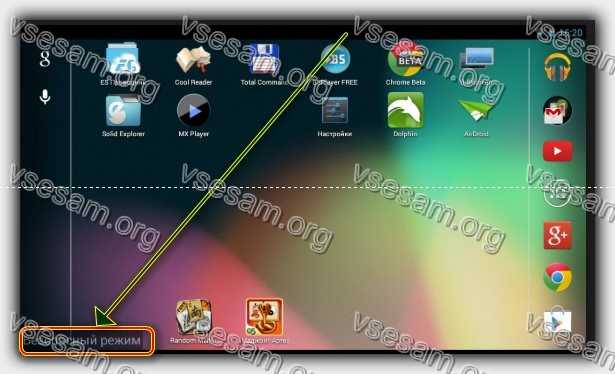
Далеко не всем известно, что смартфоны имеют большинство компьютерных функций – одна из них безопасный режим, как на картинке с телефона самсунг а5 с андроид 7.
Именно запуск телефона поможет вам установить причину: оказался программный сбой или все-таки что-то повредилось в материальной части.
Как запустить телефон в безопасном режиме? Сделать это можно практически на каждом телефоне хуавей, флай, asus, сяоми, sony, леново, зте, лджи, meizu, асус, алкатель, samsung j5 или j7. Вот описание как запустить в телефоне безопасный режим.
Если телефон работает в безопасном режиме без проблем, то сложившаяся ситуация может быть вызвана сторонними приложениями или механическими повреждениями.
Другие причины почему в мобильном телефоне не работает звук
Я уже писал, что делать если периодически пропадает звук при прослушивании с встроенного плеера и как его восстановить, но есть и мелкие проблемы о которых также стоит упомянуть.
Например, пропал звук только медиа в интернете. Тогда посмотрите может вы его нечаянно отключили.
В интернете звук мультимедиа, например на ютуб, пропадет если нажать на значок динамик или передвинуть ползунок. Что делать чтобы исправить? Нажать еще раз.

Также пропасть звук может и в приложениях, например вайбера, будильника, на ватсапе или в играх. Что делать – как исправить. Самый простой способ сбросить приложение к настройкам по умолчанию.
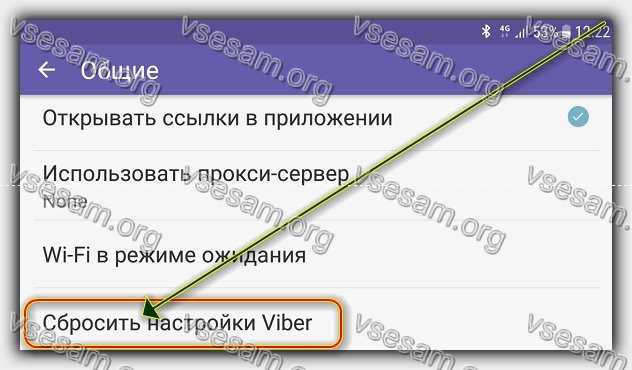
Аналогичная ситуация может проявится при получении смс сообщений — пропал звук и вибрация. Это исправляется обычно в настройках.
На кнопочном телефоне причин меньше, но там звук музыки не будете слышать если будет включен режим «без звука».
Что касается после обновления и падения, то об этом говорить нечего. Если после обновления – то перешивать на старую, если после падения, то повреждения физические и куда пропал звук в сервисе найдут.
Случается даже, что пропал звук везде после замены тачскрина на андроиде – это небрежность мастера.
Что делать если пропал звук в смартфоне на андроид 8
Учитывая тот факт, что не все еще получили обновление 8.1 Oreo, вы можете даже не знать об этой ошибке, но она существует.
Те, у кого есть телефон с чистой системой Android (включая Nokia, Pixele) и в то же время любят использовать наушники Bluetooth, могут иметь проблемы со звуками уведомлений.
Да, я знаю — это не конец света, сильно не мешает использованию устройства и вообще для некоторых может быть мелочью.
Ошибка появляется случайно в основном для пользователей чистого Android 8.1, которые подключают колонки / наушники Bluetooth к телефонам и планшетам.
Во время подключения через беспроводной интерфейс звуки уведомлений отправляются на внешнее оборудование (за исключением сигналов звонка входящего вызова). После отсоединения аксессуара звук должен быть направлен обратно на основной динамик — но это не так.
Телефон или планшет ведут себя так, как будто динамик / наушники все еще подключены. Как видно из форумов технической поддержки Google (эта тема касается телефонов Pixel, но есть также сигналы о том, что ошибка возникает в других
Конечно, простой перезапуск устройства на некоторое время устраняет проблему. Однако он возвращается через несколько дней или даже … часов.
Будем ждать. Нет подтверждения того, что Google устранила эту ошибку в следующей версии программного обеспечения для телефонов и планшетов.
Я надеюсь, что сразу после обновления моих устройств до последней версии звук уведомления пропадать не будет.
Только отвращение сохранится — мне трудно принять тот факт, что такой серьезный дефект (в контексте удобства использования) не был ликвидирован сразу после его появления. Тем более что есть среди прочего в «флагмане» для телефонов Android Pixel.
Я даже не могу сосчитать ситуации, в которых я пропустил важное уведомление — просто потому, что телефон только вибрировал, а не объявлял мне о появлении интересного контента с помощью хорошо известного звука.
Так не должно происходить в операционной системе, которая стремится быть лучшей из доступных в смартфонах по всему миру. Успехов.












